Win10 Cortana搜索框 透明的设置方法!
时间:2017-04-06 来源:互联网 浏览量:
在win10系统中,鉴于Cortana搜索功能是我们经常会使用的功能,且许多用户都喜欢电脑任务栏透明的样式。为了配套一下,小编在这里给大家分享下让小娜搜索框透明化的操作方法!

步骤:
1、按下【Win+R】组合键打开运行,输入:regedit 点击确定打开注册表;
2、在注册表左侧展开:HKEY_CURRENT_USER\Software\Microsoft\Windows\CurrentVersion\Search\Flighting\0\SearchBoxTransparencyBackground;
3、双击右侧的Value值,修改数值数据,可调节范围是0~100(十进制),0为全“透明”,按自己需求设置;
4、接着定位到:HKEY_CURRENT_USER\Software\Microsoft\Windows\CurrentVersion\Search\Flighting\1\SearchBoxTransparencyBackground ;
5、然后参考步骤3进行设置即可,设置完成后重启【资源管理器】即可看到效果;

www.win7999.com
接着设置【搜索栏文字】为白色:
6、在注册表中依次展开:HKEY_CURRENT_USER\Software\Microsoft\Windows\CurrentVersion\Search\Flighting\0\SearchBoxTransparencyTextLight;
7、在右侧右侧Value数值数据为1
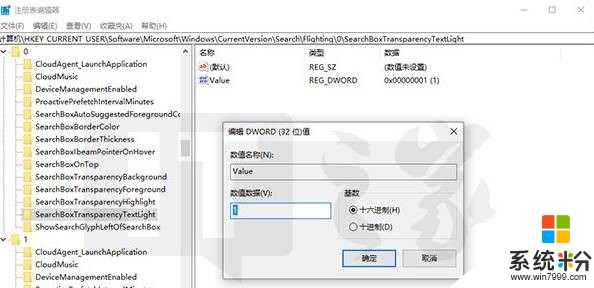
8、接着在注册表中展开:HKEY_CURRENT_USER\Software\Microsoft\Windows\CurrentVersion\Search\Flighting\1\SearchBoxTransparencyTextLight ,在右侧右侧Value数值数据为1
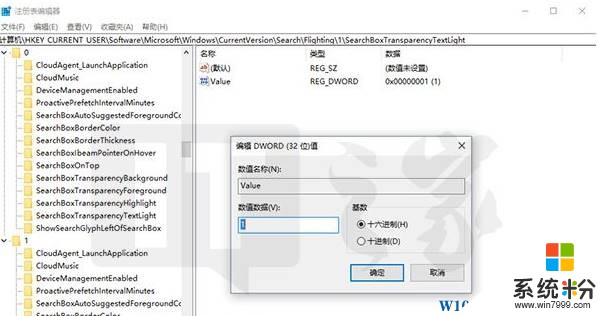
9、设置完成后重启资源管理器即可看到效果;

接下来设置搜索框高亮透明:
10、在注册表展开:HKEY_CURRENT_USER\Software\Microsoft\Windows\CurrentVersion\Search\Flighting\0\SearchBoxTransparencyHighlight,双击右侧的Value值,修改数值数据,可调节范围是0~100(十进制)(0为全透明);
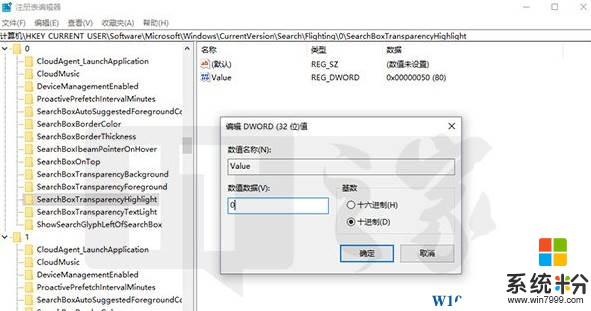
11、然后在左侧依次展开:HKEY_CURRENT_USER\Software\Microsoft\Windows\CurrentVersion\Search\Flighting\1\SearchBoxTransparencyHighlight ,双击右侧的Value值,修改数值数据,可调节范围是0~100(十进制)(0为全透明);
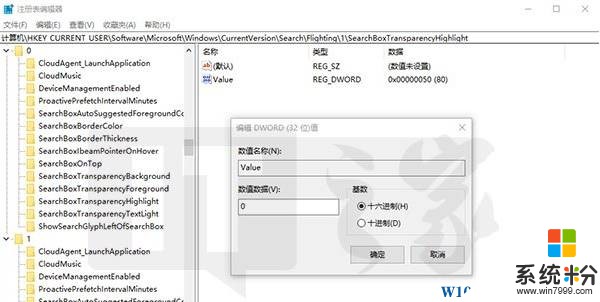
最后我们设置文字透明:
12、在注册表展开:HKEY_CURRENT_USER\Software\Microsoft\Windows\CurrentVersion\Search\Flighting\0\SearchBoxTransparencyForeground ,在右侧双击打开【Value】值,修改数值数据,可调节范围是0~100(十进制)(0为全透明);
13、然后在右侧依次展开:HKEY_CURRENT_USER\Software\Microsoft\Windows\CurrentVersion\Search\Flighting\1\SearchBoxTransparencyForeground 在右侧双击打开【Value】值,修改数值数据,可调节范围是0~100(十进制)(0为全透明)
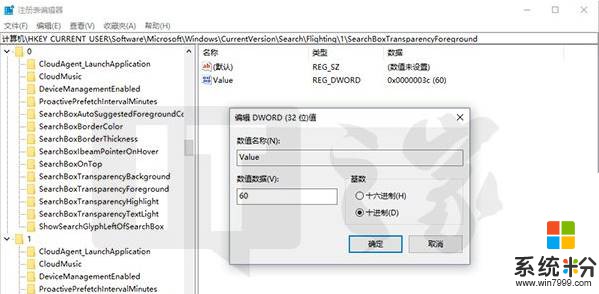
14、设置完成后重启资源管理器即可看到效果!
www.win7999.com

到此设置完成,点击小娜搜索的话搜索框就可以达到基本透明,也就是和任务栏色调相一致,搜索框就变成透明了。但是在设置的需要小心,新手的话推荐先保存注册表。

步骤:
1、按下【Win+R】组合键打开运行,输入:regedit 点击确定打开注册表;
2、在注册表左侧展开:HKEY_CURRENT_USER\Software\Microsoft\Windows\CurrentVersion\Search\Flighting\0\SearchBoxTransparencyBackground;
3、双击右侧的Value值,修改数值数据,可调节范围是0~100(十进制),0为全“透明”,按自己需求设置;
4、接着定位到:HKEY_CURRENT_USER\Software\Microsoft\Windows\CurrentVersion\Search\Flighting\1\SearchBoxTransparencyBackground ;
5、然后参考步骤3进行设置即可,设置完成后重启【资源管理器】即可看到效果;

www.win7999.com
接着设置【搜索栏文字】为白色:
6、在注册表中依次展开:HKEY_CURRENT_USER\Software\Microsoft\Windows\CurrentVersion\Search\Flighting\0\SearchBoxTransparencyTextLight;
7、在右侧右侧Value数值数据为1
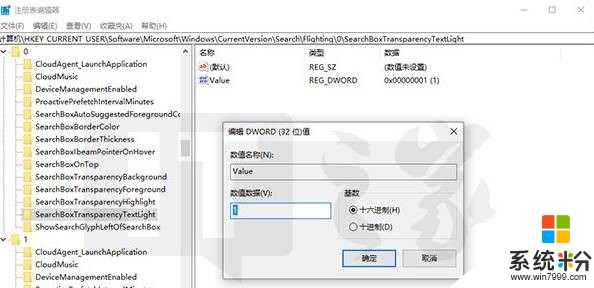
8、接着在注册表中展开:HKEY_CURRENT_USER\Software\Microsoft\Windows\CurrentVersion\Search\Flighting\1\SearchBoxTransparencyTextLight ,在右侧右侧Value数值数据为1
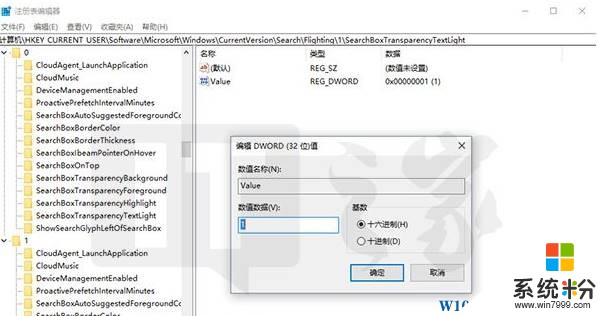
9、设置完成后重启资源管理器即可看到效果;

接下来设置搜索框高亮透明:
10、在注册表展开:HKEY_CURRENT_USER\Software\Microsoft\Windows\CurrentVersion\Search\Flighting\0\SearchBoxTransparencyHighlight,双击右侧的Value值,修改数值数据,可调节范围是0~100(十进制)(0为全透明);
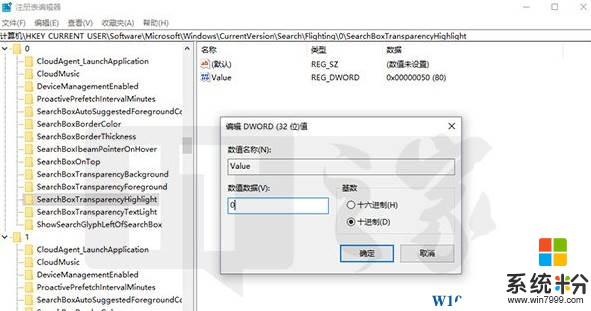
11、然后在左侧依次展开:HKEY_CURRENT_USER\Software\Microsoft\Windows\CurrentVersion\Search\Flighting\1\SearchBoxTransparencyHighlight ,双击右侧的Value值,修改数值数据,可调节范围是0~100(十进制)(0为全透明);
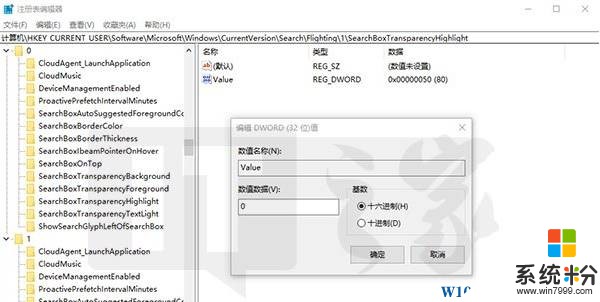
最后我们设置文字透明:
12、在注册表展开:HKEY_CURRENT_USER\Software\Microsoft\Windows\CurrentVersion\Search\Flighting\0\SearchBoxTransparencyForeground ,在右侧双击打开【Value】值,修改数值数据,可调节范围是0~100(十进制)(0为全透明);
13、然后在右侧依次展开:HKEY_CURRENT_USER\Software\Microsoft\Windows\CurrentVersion\Search\Flighting\1\SearchBoxTransparencyForeground 在右侧双击打开【Value】值,修改数值数据,可调节范围是0~100(十进制)(0为全透明)
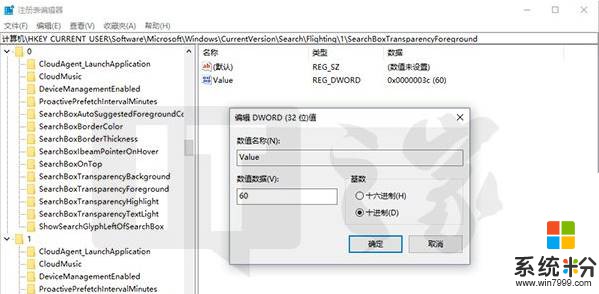
14、设置完成后重启资源管理器即可看到效果!
www.win7999.com

到此设置完成,点击小娜搜索的话搜索框就可以达到基本透明,也就是和任务栏色调相一致,搜索框就变成透明了。但是在设置的需要小心,新手的话推荐先保存注册表。
我要分享:
相关教程
- ·Excel图片透明怎么设置|Excel设置图片透明的方法
- ·windows10任务栏搜索框如何设置皮肤 Win10下方搜索框颜色修改方法
- ·win10怎么设置透明文件夹|win10设置透明文件夹的方法
- ·Win10任务栏如何用搜索图标(搜索按钮)替换搜索框? Win10任务栏用搜索图标(搜索按钮)替换搜索框的方法?
- ·win10任务栏透明怎么设置,win10任务栏透明设置方法
- ·win10隐藏小娜搜索框的设置方法!
- ·桌面文件放在d盘 Win10系统电脑怎么将所有桌面文件都保存到D盘
- ·管理员账户怎么登陆 Win10系统如何登录管理员账户
- ·电脑盖上后黑屏不能唤醒怎么办 win10黑屏睡眠后无法唤醒怎么办
- ·电脑上如何查看显卡配置 win10怎么查看电脑显卡配置
win10系统教程推荐
- 1 电脑快捷搜索键是哪个 win10搜索功能的快捷键是什么
- 2 win10系统老是卡死 win10电脑突然卡死怎么办
- 3 w10怎么进入bios界面快捷键 开机按什么键可以进入win10的bios
- 4电脑桌面图标变大怎么恢复正常 WIN10桌面图标突然变大了怎么办
- 5电脑简繁体转换快捷键 Win10自带输入法简繁体切换快捷键修改方法
- 6电脑怎么修复dns Win10 DNS设置异常怎么修复
- 7windows10激活wifi Win10如何连接wifi上网
- 8windows10儿童模式 Win10电脑的儿童模式设置步骤
- 9电脑定时开关机在哪里取消 win10怎么取消定时关机
- 10可以放在电脑桌面的备忘录 win10如何在桌面上放置备忘录
win10系统热门教程
- 1 怎么设置电脑文件的默认打开方式 Win10文件默认打开方式设置方法
- 2 Win10设置默认程序在哪?Win10设置默认程序的新旧两个方法
- 3 Win10 RS2会在什么时候发布?外媒:或在2017年春季
- 4Win10系统玩实况足球2016经常自动退出的解决方法
- 5笔记本底部任务栏变到左边 WIN10任务栏左侧怎么移动到底部
- 6win10的系统升级问题 360怎么升级win10
- 7win10没有通知中心该怎么办?找回Win10通知中心【图文】
- 8win10关闭共享文件夹 Win10如何停止共享文件夹
- 9win10没有权限访问win7共享文件夹 win10共享文件夹无法访问权限提示
- 10Win10系统怎么改小娜对我的称呼?更改Cortana对自己称呼的方法
最新win10教程
- 1 桌面文件放在d盘 Win10系统电脑怎么将所有桌面文件都保存到D盘
- 2 管理员账户怎么登陆 Win10系统如何登录管理员账户
- 3 电脑盖上后黑屏不能唤醒怎么办 win10黑屏睡眠后无法唤醒怎么办
- 4电脑上如何查看显卡配置 win10怎么查看电脑显卡配置
- 5电脑的网络在哪里打开 Win10网络发现设置在哪里
- 6怎么卸载电脑上的五笔输入法 Win10怎么关闭五笔输入法
- 7苹果笔记本做了win10系统,怎样恢复原系统 苹果电脑装了windows系统怎么办
- 8电脑快捷搜索键是哪个 win10搜索功能的快捷键是什么
- 9win10 锁屏 壁纸 win10锁屏壁纸设置技巧
- 10win10系统老是卡死 win10电脑突然卡死怎么办
